В Windows 10, даже если вы измените цвет заголовков окон, цвет границы фреймов останется прежним — темно-серым либо синим. Под фреймами мы имеем ввиду раскрывающиеся списки, блоки с данными в системных приложениях, диалоговые окна и некоторые элементы управления. В рамках кастомизации вы можете изменить цвет их границ, воспользовавшись простым твиком реестра.
Вот он.
Откройте редактор реестра командой regedit и перейдите в расположение HKCU\Control Panel\Colors. В длинном списке элементов справа найдите строковый параметр с именем WindowFrame. Он как раз отвечает за цвет границы блоков и выпадающих списков. По умолчанию в качестве его значения в цветовой системе RGB выставлено 100 100 100, что соответствует темно-серому, вы же вольны изменить значение как вам заблагорассудится.
Поменяем для примера цвет границы фреймов на красный.
Цвет определяем с помощью онлайн-таблиц либо с помощью графического редактора Paint, беря в качестве нужного значения цифры в колонке «Красный Зеленый Синий».
Затем заменяем ими значение параметра WindowFrame через пробел, сохраняем настройки и перезаходим в систему.
Результаты не будут столь очевидны, как при замене цвета фона, изменения вы заметите только при вызове выпадающих списков.
Возможно, чтобы увидеть результат, при открытии списков придется удерживать зажатой левую кнопку мыши, хотя по идее всё должно работать и без этого.
Также изменится цвет рамок текстовых полей, активирующихся при переименовании объектов и цвет рамок блоков с содержимым в некоторых системных оснастках.
А вот на меню Пуск и прочие универсальные приложения твик никак не повлияет.
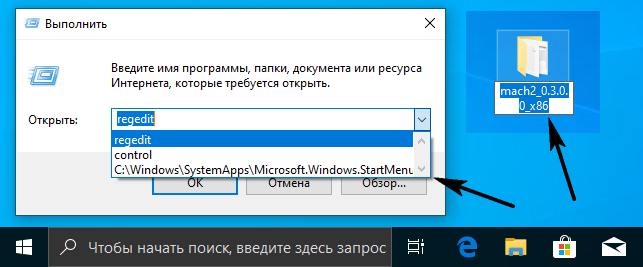
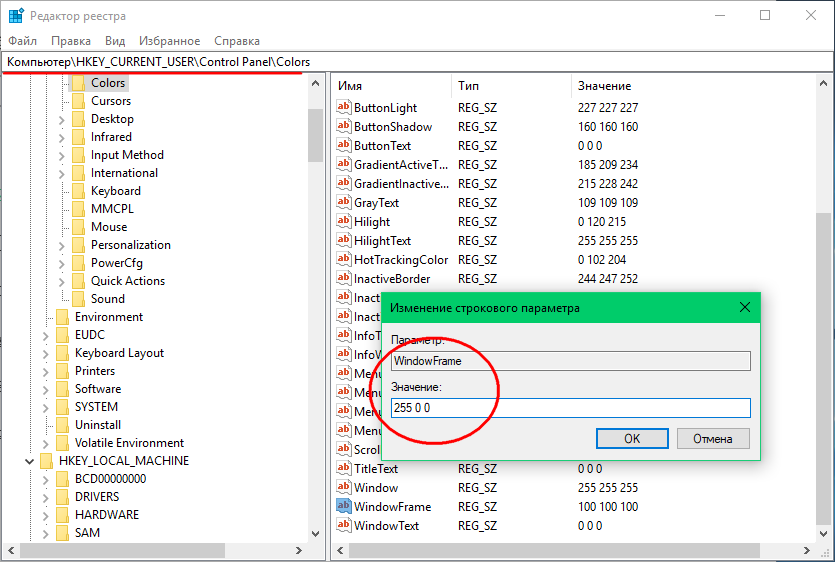
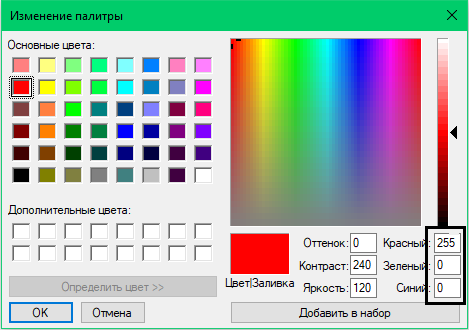
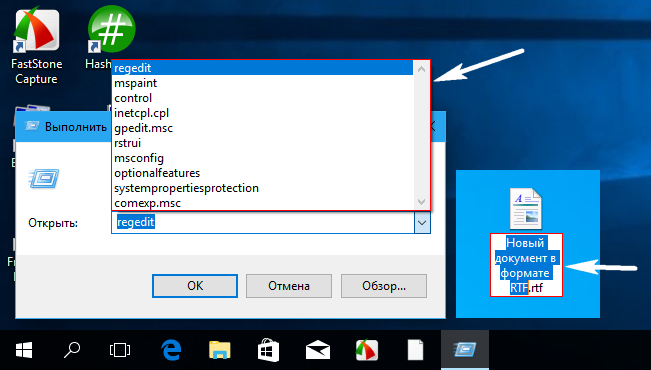
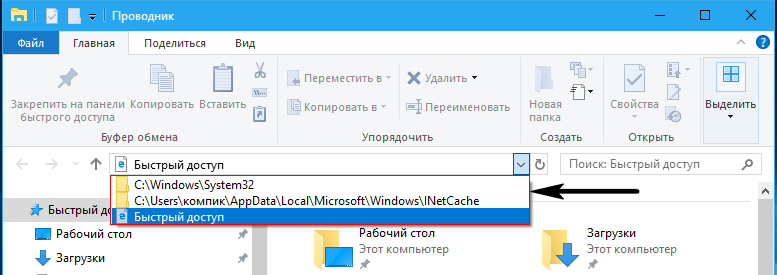
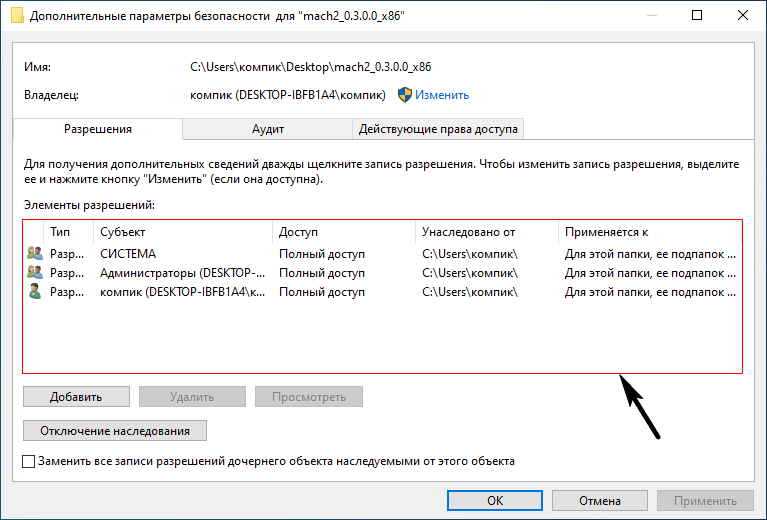
Добавить комментарий